拜读未来科技收集整理电脑常见故障诊断与解决方案大全,网卡物理地址怎么查?Win7网卡物理地址修改的方法为广大电脑爱好者及使用者提供帮助。拜读未来科技的电脑频道主要提供最新电脑技巧,电脑知识,各类软件教程,电脑故障解决等全方位的电脑知识大全
所谓的网卡物理地址,也就是MAC地址。有的时候电脑接入网络的时候,会遇到MAC地址冲突或者MAC地址被封锁的情况,我们可以修改网卡的的MAC地址来解决。那么网卡物理地址怎么查?装机之家分享一下Win7网卡物理地址修改和查看的方法。
网卡物理地址怎么查?
1、首先我们在键盘上同时按下“Win+R”的组合快捷键调出运行,在运行中输入“CMD”并确定打开命令提示符,在命令提示符窗口中输入“Ipconfig -all”,可以查看的网卡的物理地址。如下图所示:
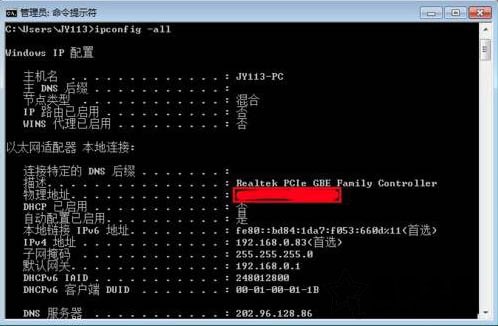
Win7网卡物理地址修改的方法
1、首先我们使用鼠标右键点击“计算机”,在弹出菜单之后选择“管理”,如下图所示。
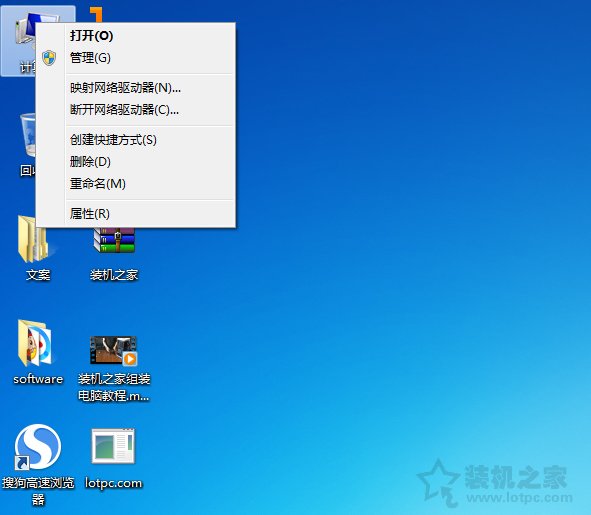
2、在计算机管理界面中,我们展开网络适配器下的网卡选项,鼠标右击网卡选项,选择“属性”,如下图所示:
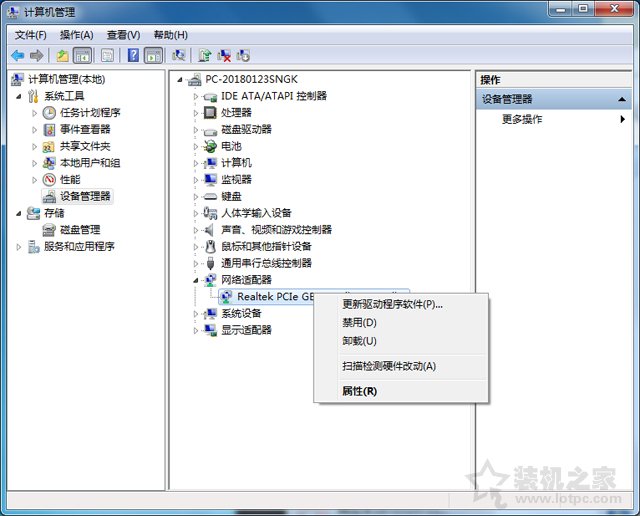
5、在网卡的属性中,我们在高级的选项卡中,首先点击右侧“网络地址”,这时右侧单选值,将值修改一下网卡物理地址。如下图所示:
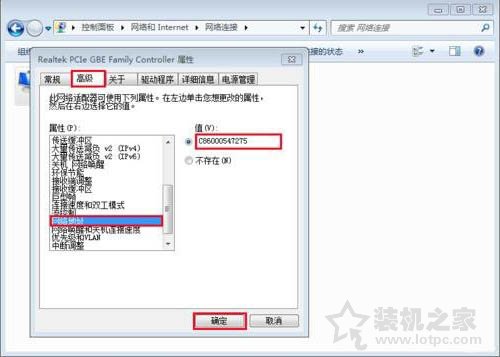
以上就是装机之家分享的Win7网卡物理地址修改以及查看物理地址的方法,希望能够帮助到大家。


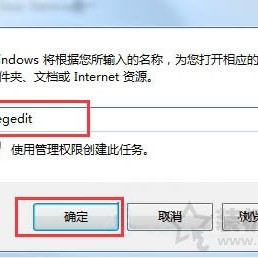

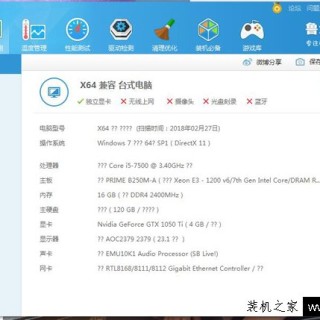


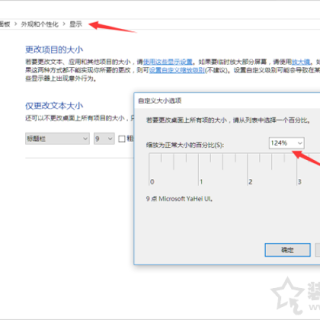
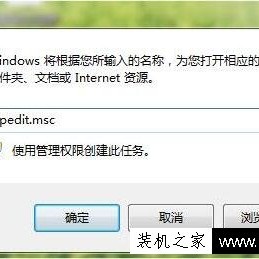
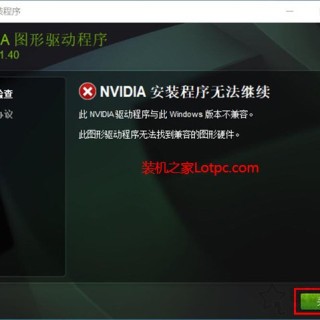
全部评论
留言在赶来的路上...
发表评论